本地计算机与OneDrive for Business进行同步教程
作者:网友整理
Business安卓版(日历app) v2.39.3 手机版 56.74M / 简体中文
点击下载
onedrive云存储(skydrive)v1.7 93.26M / 简体中文
点击下载
卡西欧计算器app最新版(casio business) v4.4.2v4.8.2 43.53M / 简体中文
点击下载在您的所有设备之间同步文件,并且无论联机还是脱机状态都能随时随地访问这些文件的就是OneDrive for Business云存储工具。那么,本地计算机与OneDrive for Business进行同步教程是什么呢?一起来仔细的看一下本地计算机与OneDrive for Business进行同步教程的详细内容吧!

本地计算机与OneDrive for Business进行同步教程
若要将OneDrive for Business 与本地计算机进行同步,需使用 OneDrive for Business 同步应用。可通过 Office 2013Office 2016 或包含 Office 2016 应用程序的 Office 365 订阅获得此同步应用。如果没有 Office,也可以通过免费下载获得此 OneDrive for Business 同步应用。
若要同步 OneDrive for Business,请登录到 Office 365 或 SharePoint,选择页面顶部的“ OneDrive”,然后单击“同步”。
可在文件资源管理器中的快速访问面板下找到已同步的文件。如果同步 Office 365OneDrive for Business 库,已同步的文件将显示在 OneDrive@organization、OneDrive - organization 或 OneDrive for Business 文件夹中。
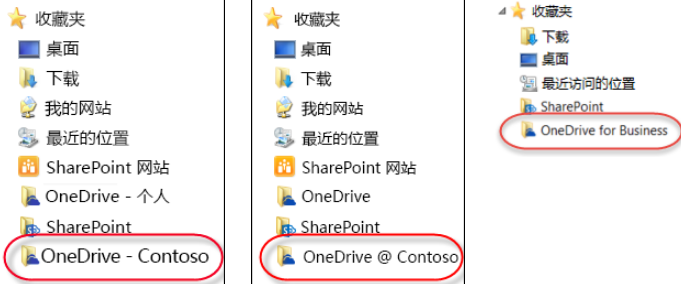
文件资源管理器中的已同步 OneDrive for Business 文件夹,文件资源管理器的“收藏夹”中的同步的 OneDrive for Business 文件夹SP2016 下 OneDrive for Business 的收藏夹列表。
单击通知任务栏中的 OneDrive 图标 OneDrive 通知任务栏图标/按钮 ,然后单击“打开你的 OneDrive for Business 文件夹”。
你还可以本地处理你的文件,将其保存至 OneDrive 文件夹,当你处于联机状态时,你的更改将自动与你的 OneDrive for Business 库进行同步。
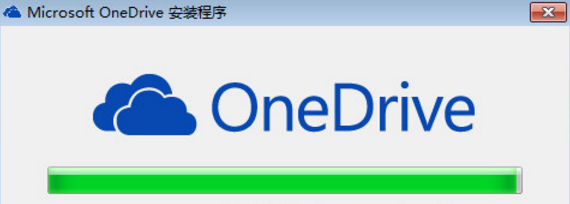
软件特别说明
OneDrive云存储云盘下载专题里有你需要的存储工具,一起来存储文件吧!
加载全部内容